Windows sở hữu nhiều ứng dụng tích hợp sẵn đã gắn bó với người dùng trong nhiều năm, khiến việc từ bỏ chúng trở nên khó khăn. Tuy nhiên, khi Microsoft quyết định thay thế, đó thường là một bước tiến vượt trội, mang lại những trải nghiệm tốt hơn đáng kể. Đã đến lúc gạt bỏ những ứng dụng lỗi thời này và chuyển sang các công cụ hiện đại, hiệu quả hơn để tối ưu hóa công việc và giải trí trên máy tính của bạn. Hãy cùng doisongcongnghe.net khám phá 7 ứng dụng Windows đã lỗi thời và những lựa chọn thay thế xứng đáng mà bạn nên cân nhắc.
7. Windows Media Player Legacy
Nếu bạn đã là người dùng Windows từ trước phiên bản Windows 11, chắc hẳn bạn đã quá quen thuộc với Windows Media Player. Đây từng là trình phát đa phương tiện “đỉnh cao” trong nhiều thập kỷ, nổi bật với các hiệu ứng hình ảnh độc đáo, giao diện tùy chỉnh linh hoạt và khả năng ghi đĩa CD/DVD. Tuy nhiên, sau khi được thay thế bằng phiên bản Media Player mới, phiên bản cũ này giờ đây được biết đến với tên gọi Windows Media Player Legacy.
 Windows Media Player Legacy với giao diện phát nhạc cổ điển
Windows Media Player Legacy với giao diện phát nhạc cổ điển
Trình phát Media Player (mới) mang đến hàng loạt cải tiến đáng kể để nâng cao trải nghiệm giải trí trên PC, đồng thời được tích hợp chặt chẽ hơn vào hệ điều hành Windows. Ứng dụng này sở hữu giao diện hiện đại, hài hòa với Windows 11, hỗ trợ phát lại được tối ưu hóa, tương thích rộng rãi với nhiều định dạng video và cung cấp khả năng quản lý danh sách phát vượt trội.
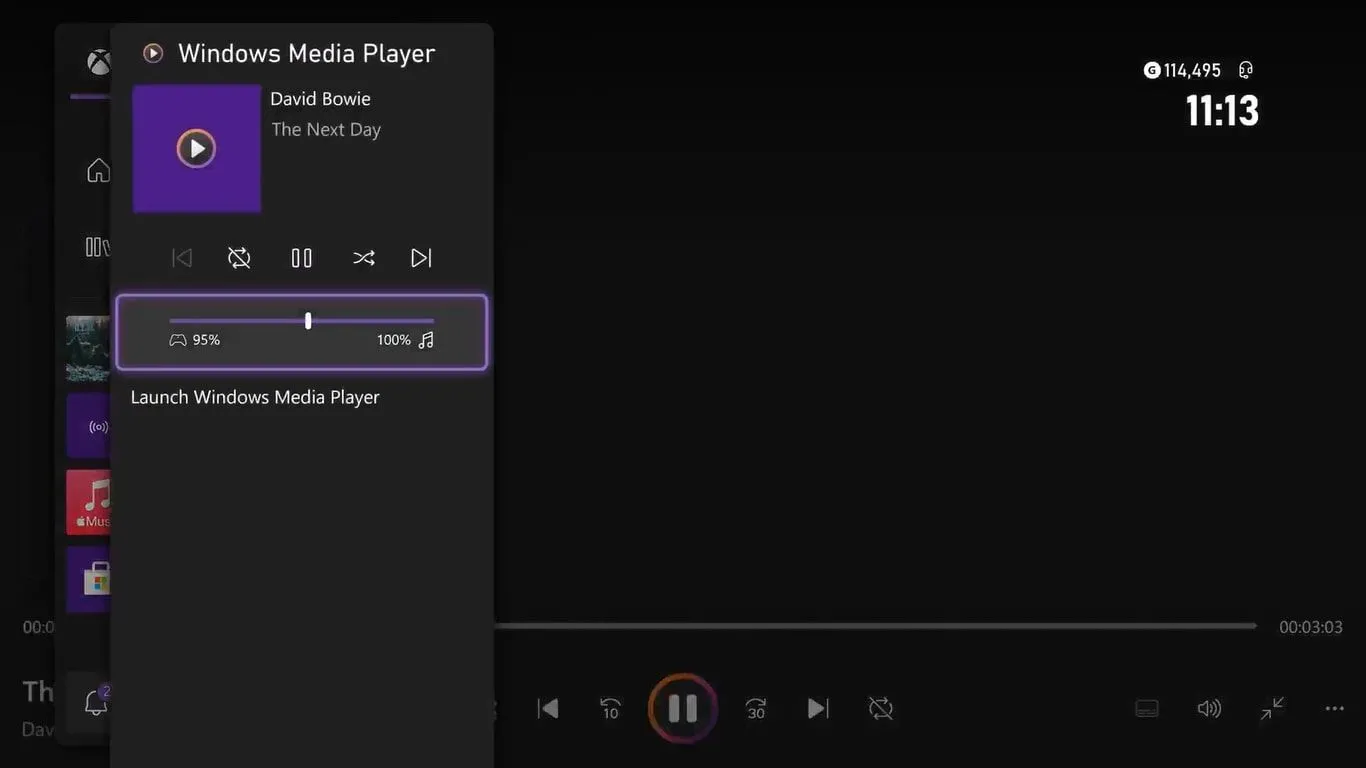 Hình ảnh Windows Media Player Legacy phát đĩa CD qua menu hướng dẫn trên Xbox Series X
Hình ảnh Windows Media Player Legacy phát đĩa CD qua menu hướng dẫn trên Xbox Series X
6. Sticky Notes (Cũ)
Sticky Notes nguyên bản là một công cụ năng suất tối thượng, cung cấp cách nhanh chóng và dễ dàng để ghi lại các ý tưởng và lời nhắc. Lý do nhiều người dùng yêu thích nó là vì trải nghiệm ghi chú gọn nhẹ, không “bloatware” và thiết kế gợi nhớ những tờ ghi chú vật lý. Nhiều người cho rằng đây là một ứng dụng không cần cải tiến, nhưng Microsoft vẫn tìm ra cách nâng tầm nó với phiên bản Sticky Notes (mới).
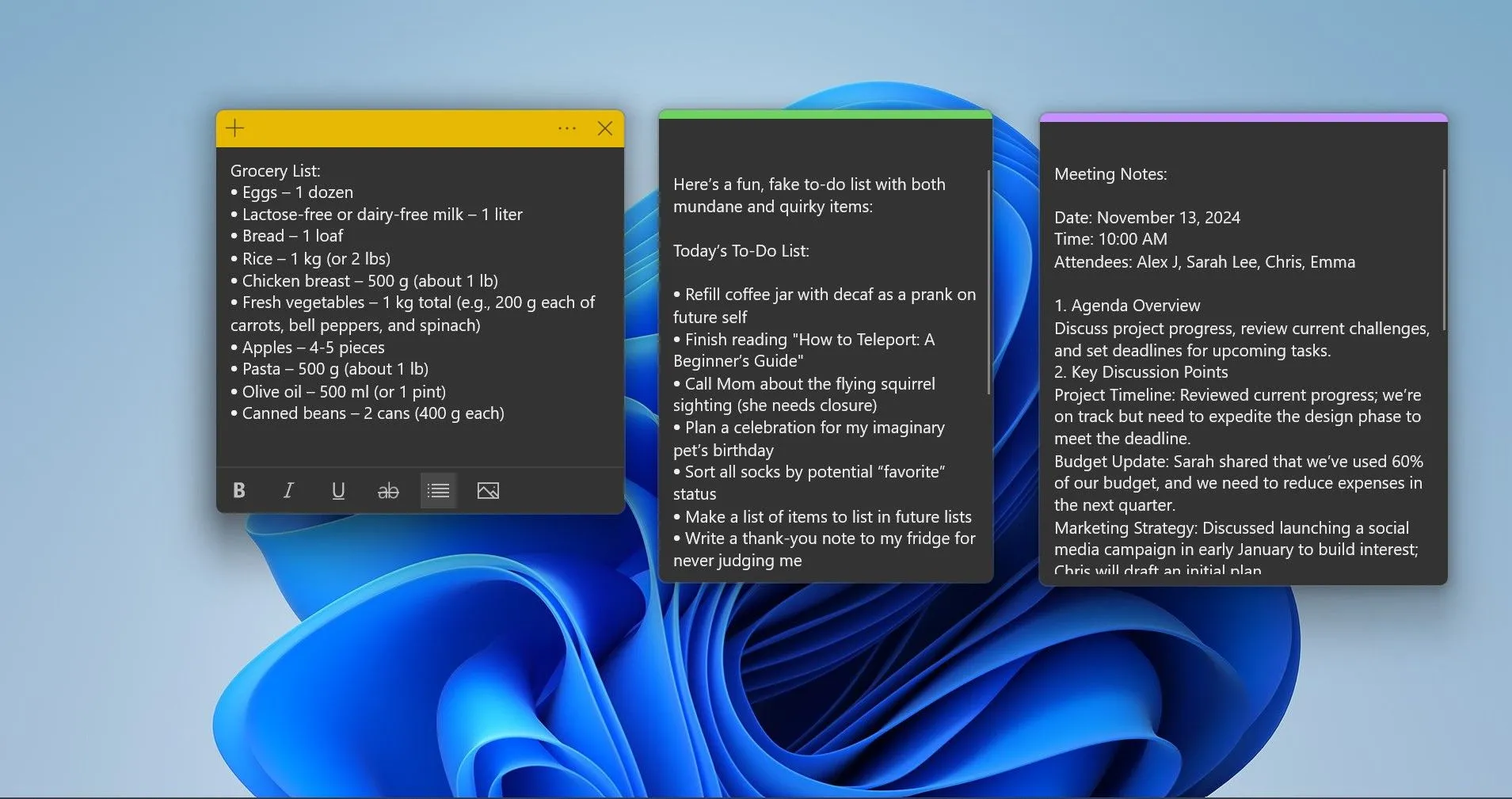 Quản lý công việc với ứng dụng Sticky Notes cũ trên Windows
Quản lý công việc với ứng dụng Sticky Notes cũ trên Windows
Sticky Notes (mới) đi kèm với một bảng điều khiển tiện lợi, xuất hiện ở phía bên phải màn hình, cho phép bạn bắt đầu ghi chú ngay lập tức. Ứng dụng này cũng giúp sắp xếp ghi chú khoa học hơn bằng cách đặt các ghi chú liên quan lên trên cùng. Hơn nữa, nó tích hợp khả năng chụp màn hình, chế độ luôn hiển thị trên cùng (always-on-top) và khả năng thu thập dữ liệu từ nhiều nguồn.
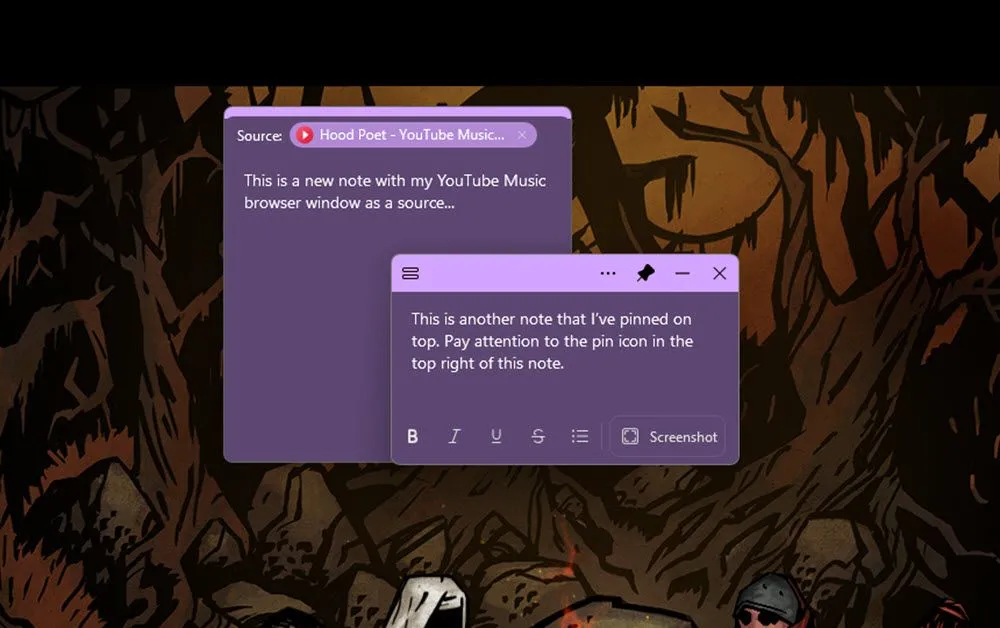 Ứng dụng Sticky Notes mới với tính năng ghim ghi chú lên trên màn hình
Ứng dụng Sticky Notes mới với tính năng ghim ghi chú lên trên màn hình
5. Control Panel
Thành thật mà nói, tôi không nhớ lần cuối cùng mình mở Control Panel và sử dụng nó cho bất kỳ mục đích nào. Trước Windows 8, đây là công cụ chính để điều chỉnh cài đặt, tùy chỉnh các tùy chọn và cá nhân hóa Windows. Tuy nhiên, ngay cả khi đó, tôi đã thấy nó khá khó hiểu và không trực quan (rất dễ bị lạc trong Control Panel). Đó là lý do tại sao tôi rất hài lòng khi nó đã được thay thế phần lớn bởi ứng dụng Cài đặt (Settings) thân thiện với người dùng hơn.
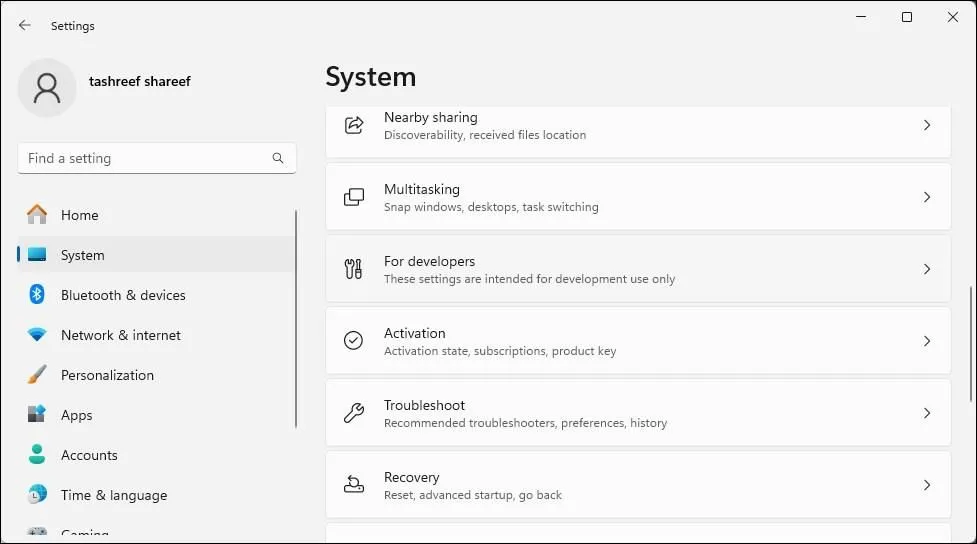 Ứng dụng Cài đặt (Settings) trên Windows 11 hiển thị tùy chọn kích hoạt hệ điều hành
Ứng dụng Cài đặt (Settings) trên Windows 11 hiển thị tùy chọn kích hoạt hệ điều hành
Ứng dụng Cài đặt sở hữu giao diện trực quan hơn, chức năng tìm kiếm vượt trội và tích hợp liền mạch với các tính năng khác của Windows. Khi nhìn vào Control Panel bây giờ, nó thực sự trông rất lỗi thời. Tuy nhiên, điều đó không có nghĩa là nó hoàn toàn vô dụng. Control Panel vẫn chứa một số tính năng nâng cao mà ứng dụng Cài đặt không có, vì vậy bạn vẫn có thể cần dùng đến nó trong một số trường hợp hiếm hoi. Mặc dù vậy, một số người dùng vẫn không ưa ứng dụng Cài đặt mới của Windows.
4. Character Map
Character Map là một tiện ích Windows cũ dùng để chèn các ký tự đặc biệt, biểu tượng và chữ cái vào tài liệu hoặc ứng dụng. Chỉ cần nhìn vào giao diện của nó là đủ để nhận ra nó đã lỗi thời đến mức nào. Một cách hiện đại hơn để truy cập các ký tự đặc biệt trên Windows là sử dụng bàn phím biểu tượng cảm xúc (Win + Dấu chấm) hoặc thông qua bàn phím cảm ứng.
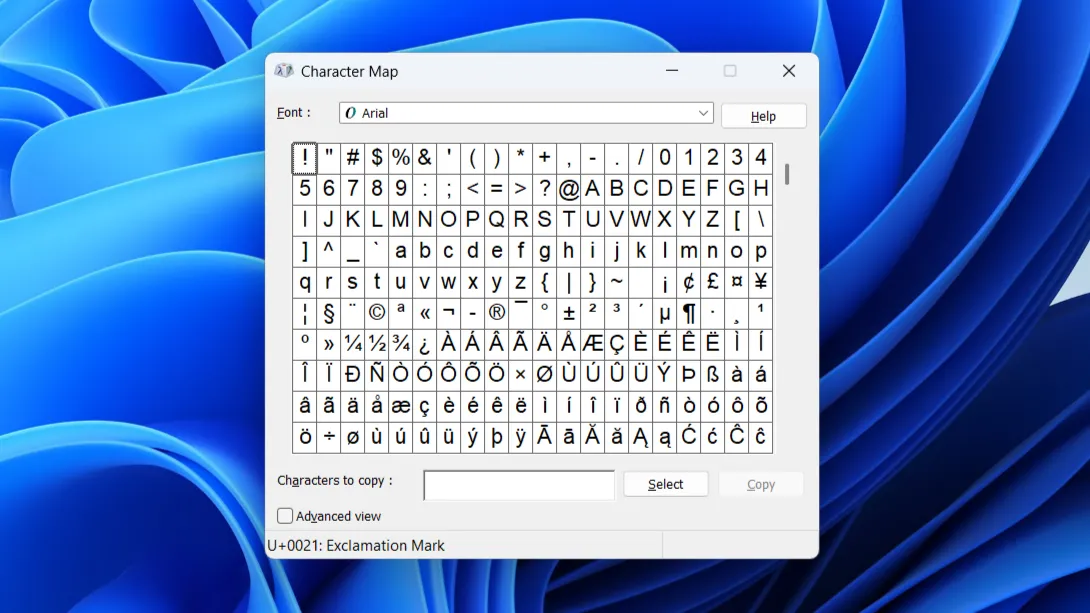 Giao diện công cụ Character Map lỗi thời trên Windows 11
Giao diện công cụ Character Map lỗi thời trên Windows 11
Nói về bàn phím cảm ứng, thủ thuật này có thể hơi khó hiểu đối với bạn. Nếu bạn đang sử dụng máy tính bảng Windows hoặc chế độ máy tính bảng, bàn phím cảm ứng sẽ tự động xuất hiện. Nếu không, bạn sẽ cần ghim nó vào Thanh tác vụ (Taskbar) bằng cách đi tới Cài đặt > Cá nhân hóa > Thanh tác vụ và đặt Bàn phím cảm ứng thành Luôn luôn.
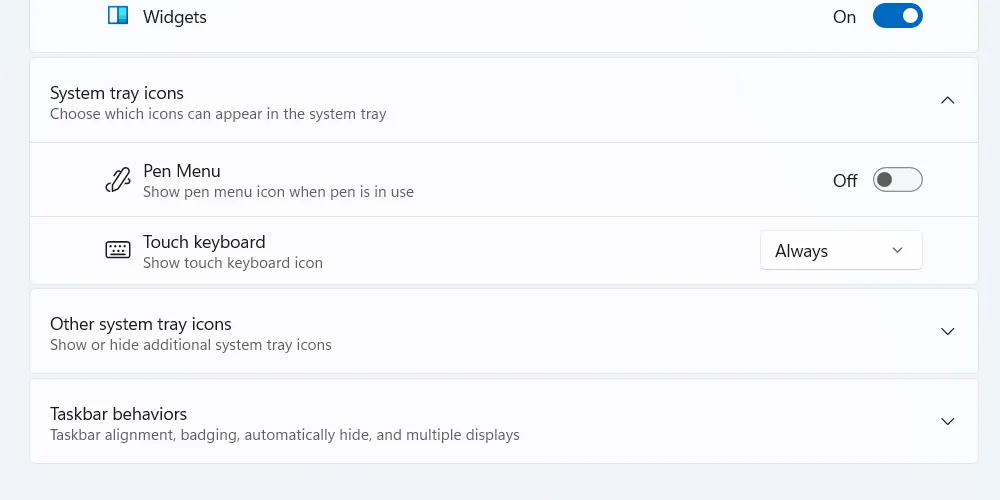 Hướng dẫn bật bàn phím cảm ứng trên hệ điều hành Windows
Hướng dẫn bật bàn phím cảm ứng trên hệ điều hành Windows
Sau đó, bạn sẽ thấy một biểu tượng bàn phím ở phía bên phải của Thanh tác vụ; khi nhấp vào đó, bàn phím cảm ứng sẽ xuất hiện. Nhấn giữ một phím sẽ hiển thị thêm các ký hiệu phụ để bạn sử dụng.
3. Disk Cleanup
Disk Cleanup là một cách tuyệt vời để giải phóng dung lượng ổ đĩa trên Windows bằng cách xóa các tệp tạm thời và các mục không cần thiết khác đã tích lũy theo thời gian. Tuy nhiên, hiện tại, nó đã trở nên lỗi thời phần lớn nhờ vào Storage Sense.
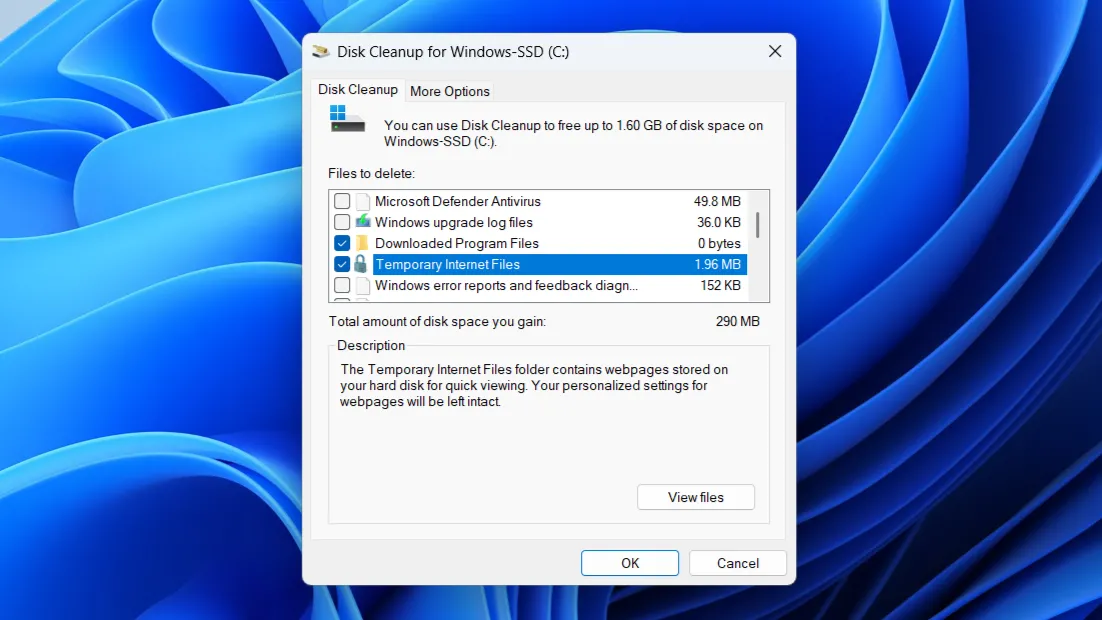 Công cụ Disk Cleanup để giải phóng dung lượng ổ đĩa trên Windows
Công cụ Disk Cleanup để giải phóng dung lượng ổ đĩa trên Windows
Storage Sense không chỉ giúp bạn xóa dữ liệu không mong muốn theo cách thủ công mà còn tự động hóa quy trình này, đảm bảo rằng bạn không bao giờ hết dung lượng trống. Chỉ cần thiết lập nó một lần và bạn sẽ không phải lo lắng về việc nhìn thấy các cảnh báo dung lượng thấp nữa.
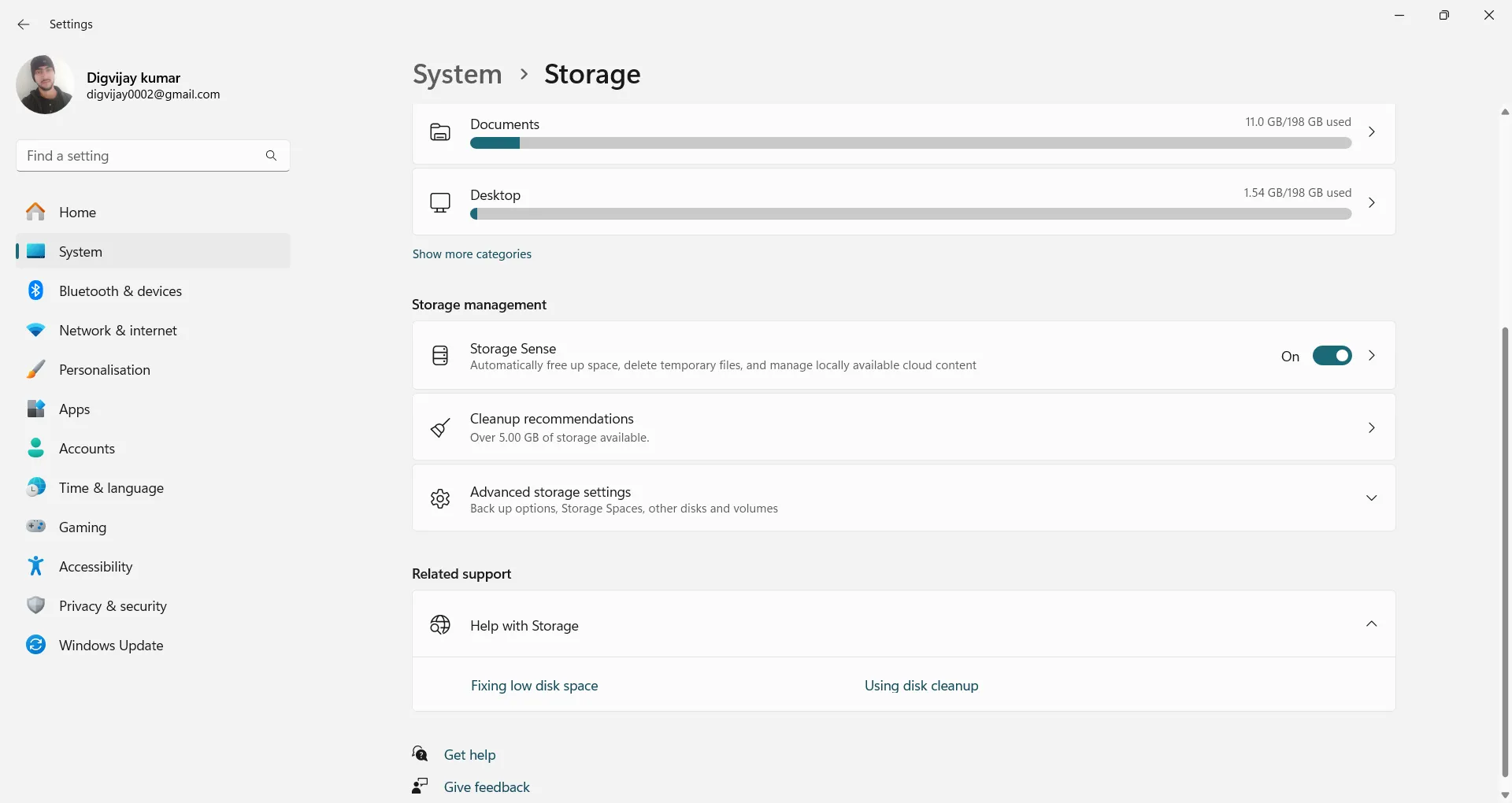 Bật tính năng Storage Sense tự động dọn dẹp trên Windows 11
Bật tính năng Storage Sense tự động dọn dẹp trên Windows 11
2. Backup and Restore (Windows 7)
Có một lý do tại sao công cụ này được gọi là Backup and Restore (Windows 7) — nó chưa được cập nhật kể từ đó. Nó nằm trong Control Panel — một công cụ khác mà Microsoft muốn loại bỏ. Hãng muốn bạn sử dụng các phương pháp sao lưu hiện đại hơn như Windows Backup và File History.
Windows Backup sao lưu các thư mục như Tài liệu, Ảnh và Nhạc lên OneDrive. File History tạo bản sao các tệp của bạn trên một ổ đĩa riêng, cho phép bạn khôi phục các phiên bản trước đó nếu cần. Bạn vẫn có thể tạo bản sao lưu hệ thống đầy đủ, nhưng tốt hơn là nên sử dụng công cụ của bên thứ ba như Macrium Reflect để có hiệu quả tối ưu hơn.
1. Công Cụ Khắc Phục Sự Cố Lỗi Thời (Legacy Troubleshooters)
Windows có một loạt các công cụ khắc phục sự cố cho các vấn đề về âm thanh, phát lại video, Bluetooth, camera và nhiều thứ khác. Tuy nhiên, khi bạn cố gắng chạy chúng bằng cách đi tới Cài đặt > Hệ thống > Khắc phục sự cố > Công cụ khắc phục sự cố khác, chúng lại mở ứng dụng Get Help (Nhận trợ giúp) thay vào đó. Ứng dụng này cho phép bạn truy cập nhiều hướng dẫn khắc phục sự cố khác nhau, cũng như hỗ trợ từ cộng đồng và hỗ trợ qua tác nhân ảo.
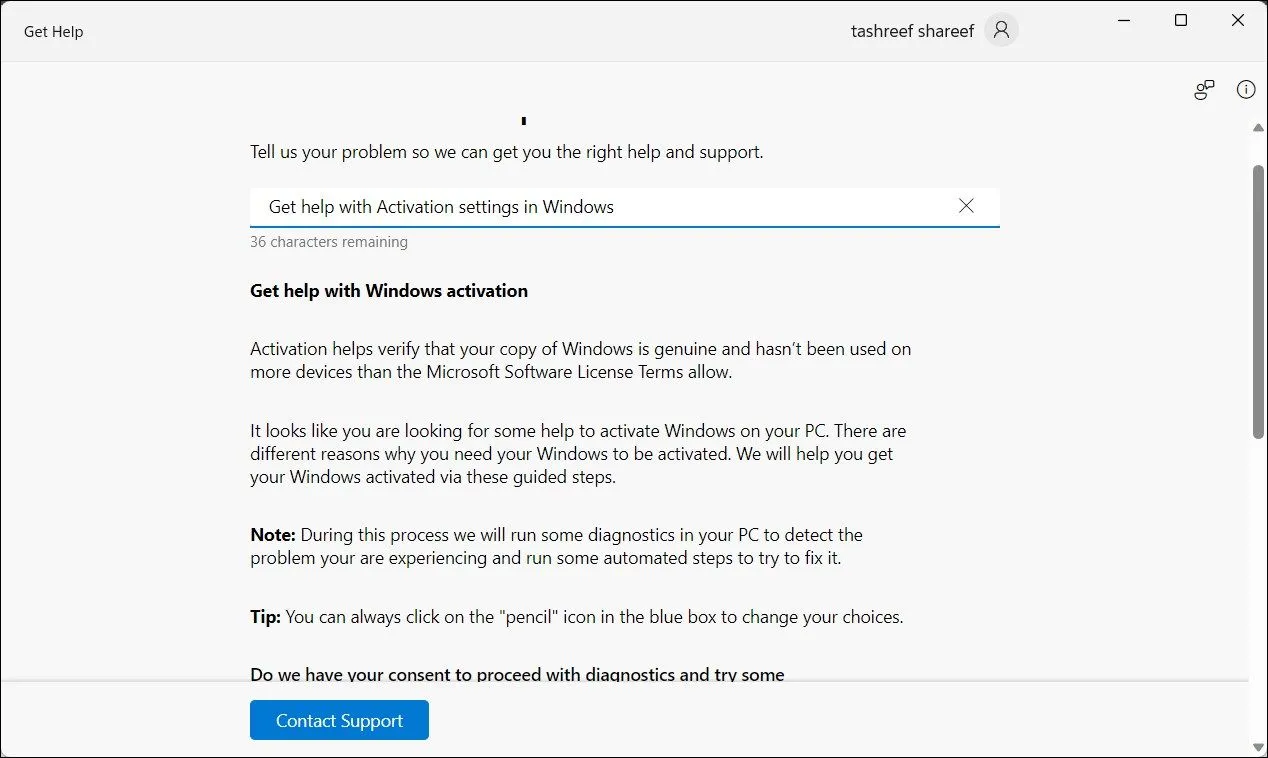 Ứng dụng Get Help trên Windows 11 hiển thị tùy chọn liên hệ hỗ trợ
Ứng dụng Get Help trên Windows 11 hiển thị tùy chọn liên hệ hỗ trợ
Nhiều ứng dụng cổ điển này có thể sẽ vẫn tồn tại trong một thời gian dài, nhưng bạn đang bỏ lỡ những lợi ích lớn nếu không sử dụng các phiên bản hiện đại tương đương của chúng. Đừng đợi đến khi chúng bị loại bỏ hoàn toàn! Hãy làm quen với các phiên bản mới ngay từ bây giờ để quá trình chuyển đổi không gây khó chịu khi nó thực sự xảy ra. Hãy cập nhật trải nghiệm Windows của bạn và khai thác tối đa tiềm năng của hệ điều hành!